Padaryti aplankus automatiškai atidaryti iš naujo, kai „Windows 10“ paleidžiama

„Windows 10“ funkcija „Pasiimti ten, kur baigiau“ padeda grįžus į programas po paleidimo iš naujo, tačiau aplankams reikia pakeisti greitą nustatymą.
Jei vyksta rimtas darbo procesasatidaromos kelios programos, dokumentai ir aplankai, tai gali erzinti, jei turite iš naujo paleisti kompiuterį dėl „Windows“ naujinimo ar kitos priežasties. Prisijungę vėl turite viską paleisti iš naujo. Na, norėdama išspręsti šią problemą, pradedant nuo „Windows 10 1709“, „Microsoft“ pridėjo funkciją „Pasiimti ten, kur baigiau“. Tai yra „Cortana“ funkcija ir leidžia iš naujo paleisti kai kurias programas ir failus, kuriuos naudojote paskutinio seanso metu. Tačiau tai neapima aplankų. Bet galite atidaryti aplankus atidarant kitą paleidimą, greitai patikrindami „File Explorer“ parinktis. Štai kaip tai padaryti.
Padaryti aplankus atidaromus, kai „Windows“ paleidžiama
Norėdami įsitikinti, kad atidaryti aplankai vėl atidaromi, kai pradedate naują sesiją, atidarykite „File Explorer“ ir iš juostos pasirinkite skirtuką „Peržiūrėti“ ir Parinktys> Pakeisti aplankus ir paieškos parinktis.

Taip pat galite paspausti „Windows“ klavišą ir tipas: aplanko nustatymai ir paspauskite Enter arba pasirinkite geriausią atitiktį iš paieškos rezultatų viršaus.
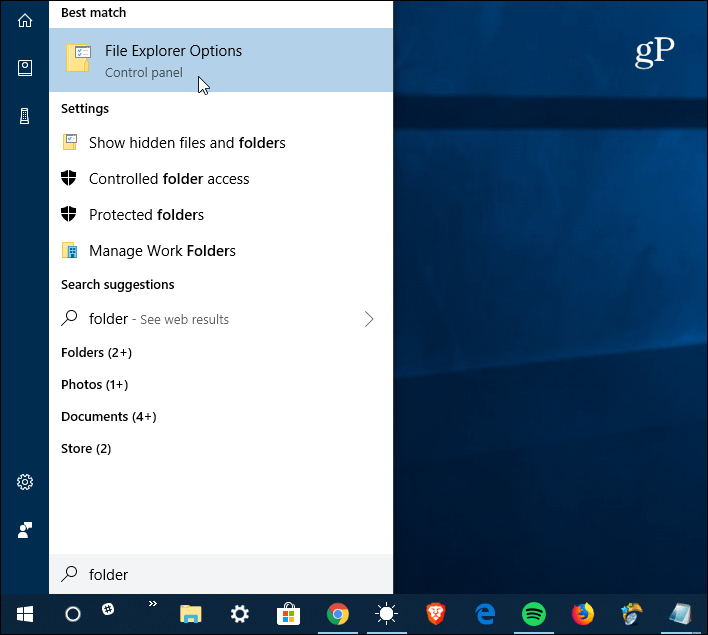
Kad ir kaip tai padarytumėte, atsidarys „File Explorer“ parinkčių langas. Iš ten pasirinkite Vaizdas skirtuką. Skyriuje Išplėstiniai nustatymai slinkite žemyn ir pažymėkite „Atkurti ankstesnių aplankų langus prisijungus“ ir spustelėkite Taikyti.
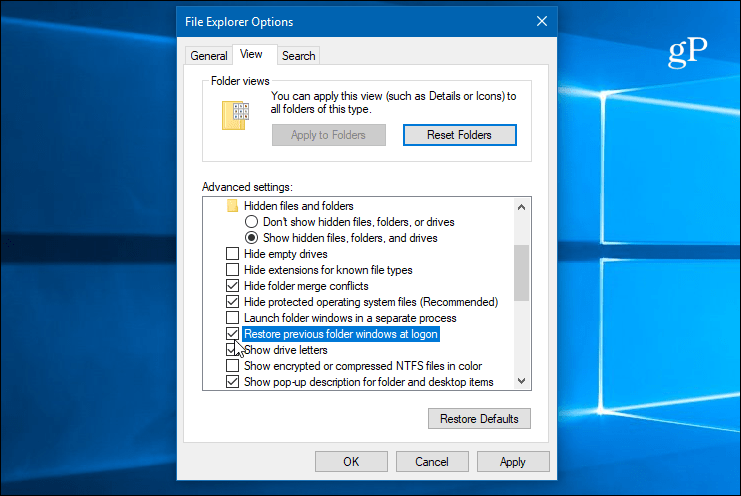
Tam viskas yra. Kai kitą kartą iš naujo paleisite „Windows 10“ sistemą, visi aplankai, kuriuos tuo metu buvote atidarę, vėl atsidarys, kai vėl prisijungsite, kad pradėtumėte naują seansą. Ir ši funkcija nėra „Cortana's Pick up“ dalis, kur aš likau. Taigi, jei jūs įgalinote, ne tik dokumentai ir programos bus atidaryti, kai prisijungsite atgal, bet ir jūsų aplankai. Tai gali palengvinti nepatogų paleidimą iš naujo, nes galite greičiau grįžti į darbą.
Taip pat verta paminėti, kad jei turite vyresnįsistemą, šios funkcijos įgalinimas gali paveikti jūsų kompiuterio įkrovos laiką. Pvz., Jei turite aplanką, kuriame yra kelios nuotraukos ar vaizdo įrašai, gali prireikti šiek tiek laiko, kol bus sukurtos miniatiūros. Vis dėlto malonu žinoti, kad tai yra pasirinkimas, ir jei naudojate modernią sistemą su kokybišku procesoriumi, gausia RAM ir SSD, vargu ar pastebėsite įkrovos laiko skirtumą. Žinoma, norėdami pagreitinti įkrovos procesą, visada galite išjungti paleisties programas.







![Kaip pridėti „Windows 7“ kliento kompiuterį prie „Windows Home Server“ [1 versija]](/images/howto/how-to-add-a-windows-7-client-pc-to-windows-home-server-version-1.png)


Palikite komentarą